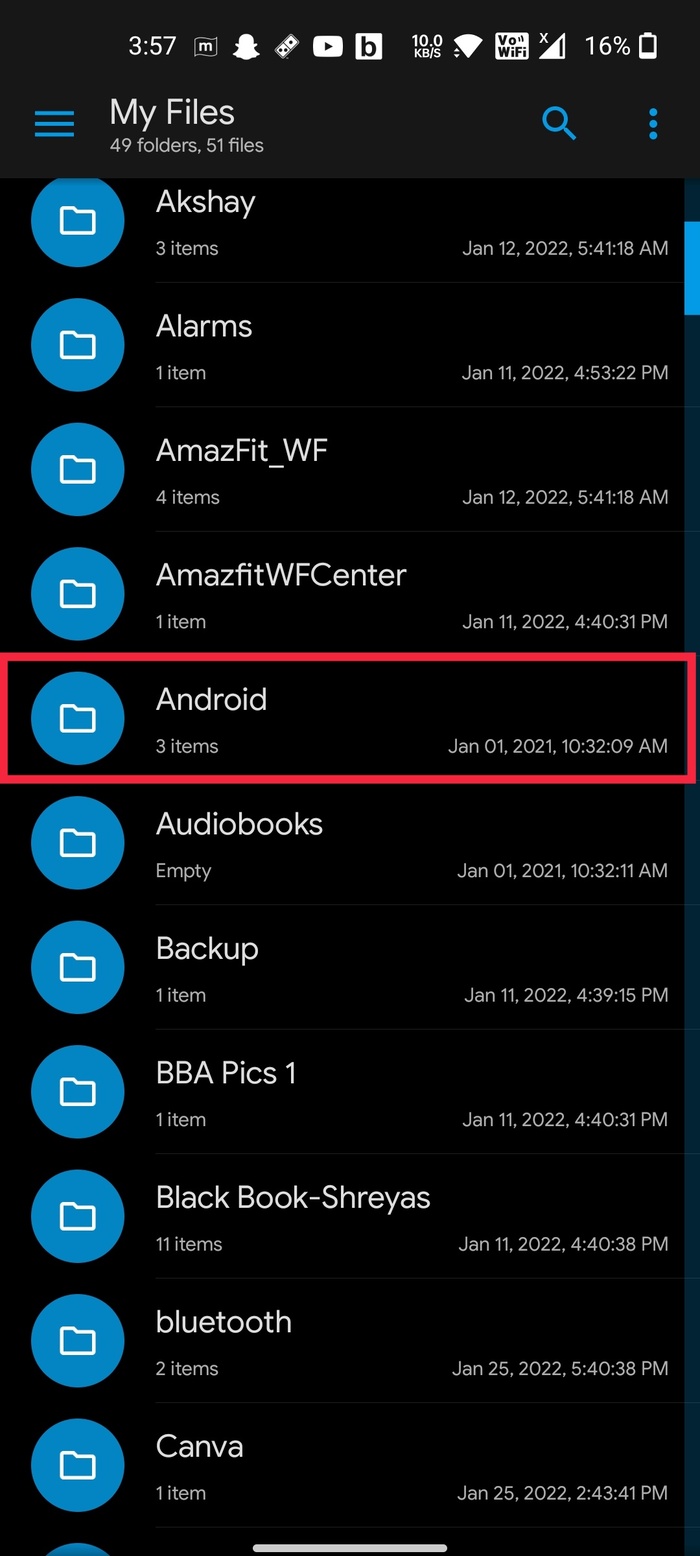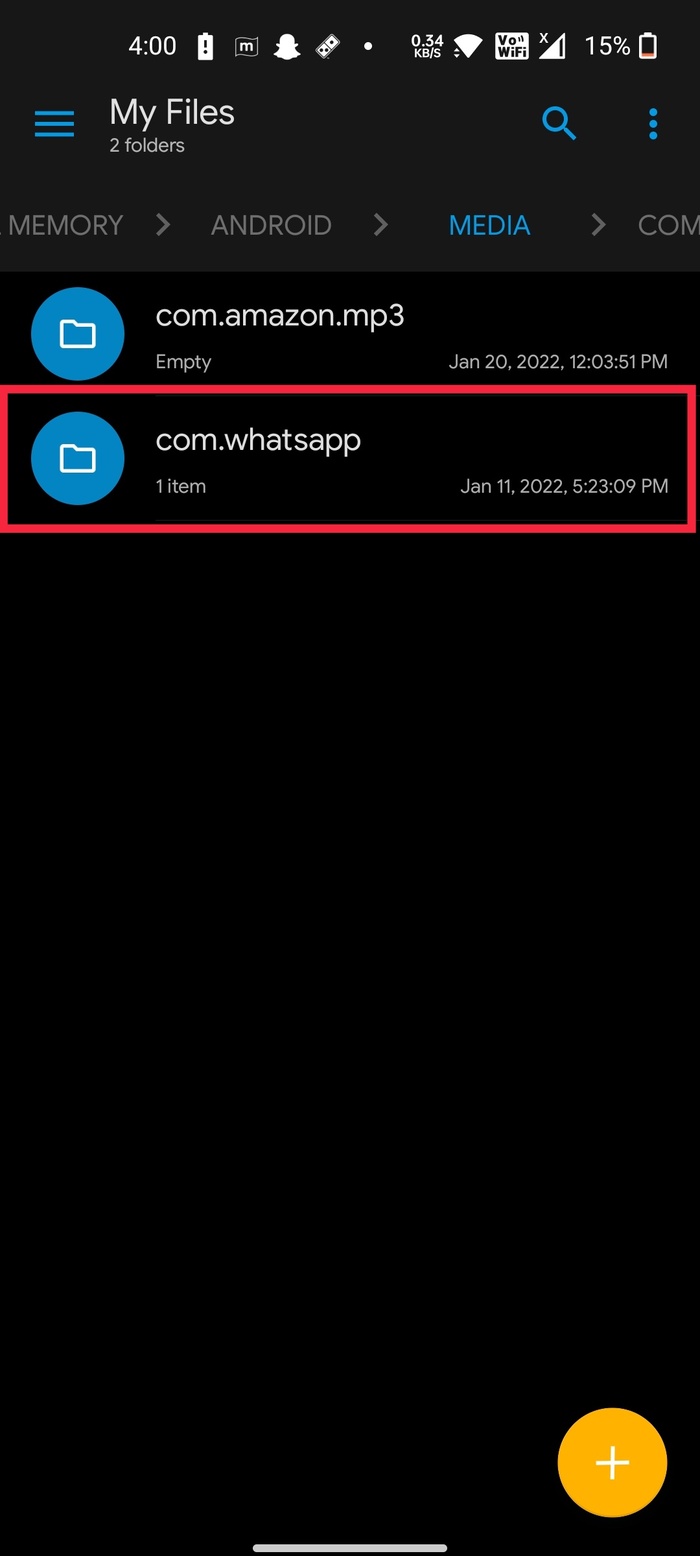Corrigir imagens do WhatsApp que não aparecem na galeria (iPhone e Android)
Publicados: 2022-02-02O WhatsApp é um dos aplicativos de mensagens mais populares do mundo. Milhões de pessoas o usam para se comunicar com amigos e familiares. No entanto, os usuários relataram que as imagens do WhatsApp não aparecem na galeria em seus telefones iPhone ou Android. E não são apenas as imagens. Mesmo os vídeos e arquivos de áudio não estão aparecendo no aplicativo Galeria para alguns usuários.

Se você está tendo esse problema, não se preocupe - temos algumas etapas de solução de problemas que ajudarão você a corrigi-lo de uma vez por todas! Vamos analisar essas etapas em detalhes abaixo e corrigir o problema " Imagens do WhatsApp não exibidas na galeria " confortavelmente.
Índice
Como corrigir imagens do WhatsApp que não aparecem na galeria no Android
1. Ative a visibilidade da mídia
Na maioria dos casos, as configurações de visibilidade de mídia são as culpadas por não mostrar a mídia do WhatsApp no aplicativo da galeria. No entanto, corrigi-lo é relativamente fácil; deixe-nos dar uma olhada.
- Inicie o WhatsApp no seu dispositivo Android e clique no ícone de três pontos no canto superior direito da tela.
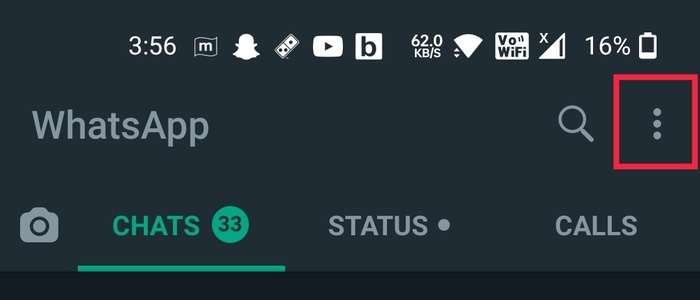
- Aqui, selecione Configurações na lista suspensa.
- Agora, clique na opção Chats e nas configurações de chat, você encontrará a opção Media Visibility .
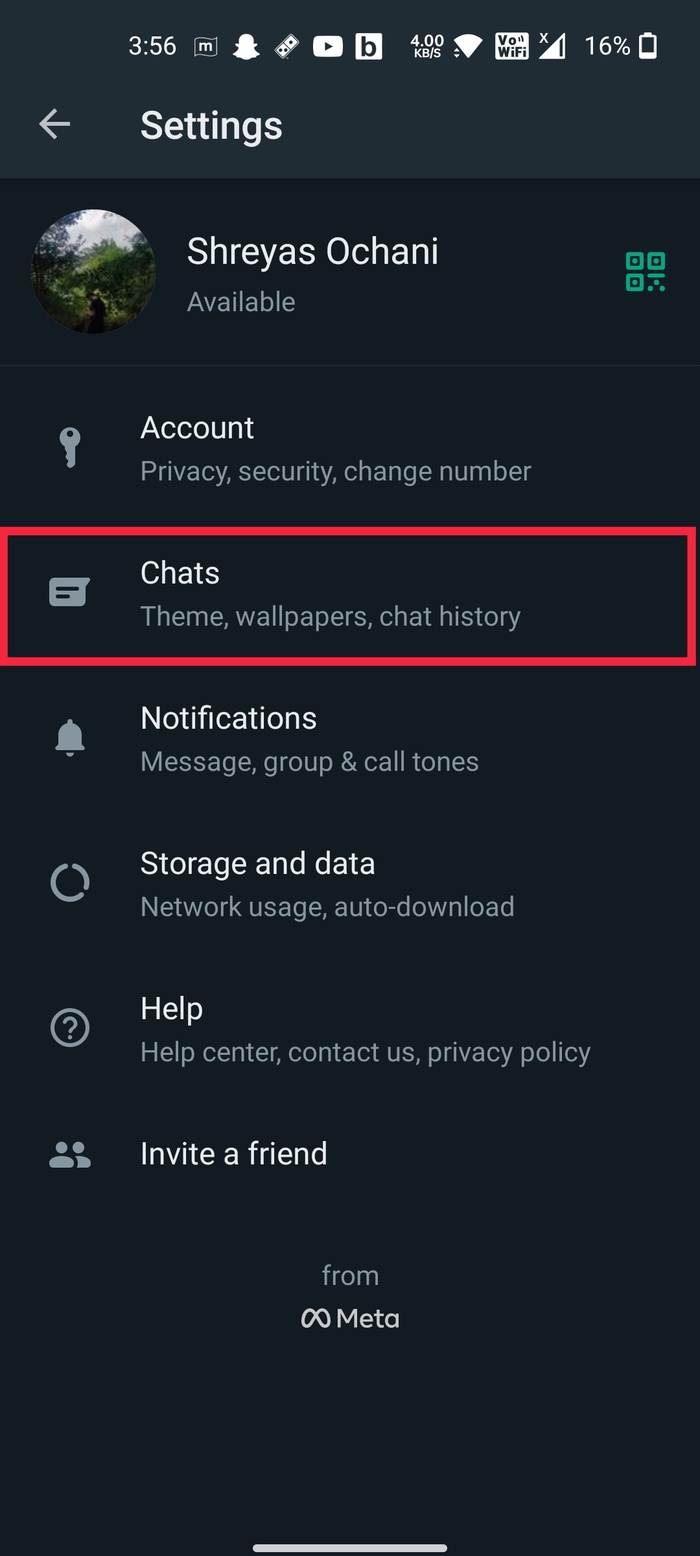
- Se a opção estiver desabilitada, habilite-a . No entanto, se já estiver ativado e você ainda não conseguir acessar as imagens do WhatsApp no aplicativo da galeria, desative e ative a opção Visibilidade de mídia novamente.
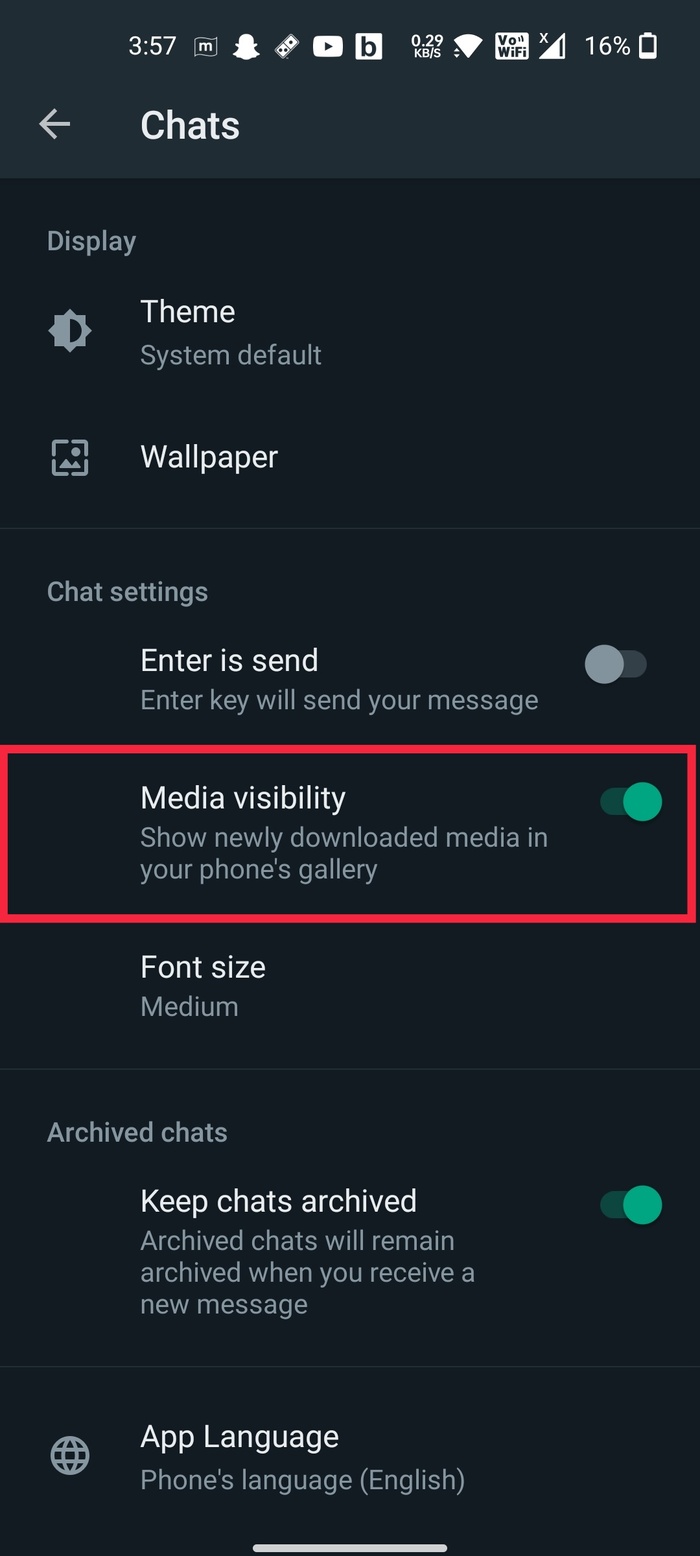
2. Excluir arquivo .nomedia
Se as imagens do WhatsApp não estiverem aparecendo no aplicativo da galeria mesmo depois de tentar o método acima, você deve excluir o arquivo .nomedia.
Aqui está como você faz isso:
- Abra o aplicativo gerenciador de arquivos no seu telefone Android. (Recomendamos usar o aplicativo Solid File Explorer para acessar os arquivos ocultos)
- Agora, navegue até a pasta WhatsApp em seu armazenamento interno. Se você não conseguir encontrar a pasta Whatsapp em sua pasta raiz, verifique na pasta Android > Mídia uma vez.
- Feito isso, abra a pasta do WhatsApp e clique em Mídia .
- Aqui, selecione a pasta de imagens do WhatsApp e exclua o arquivo .nomedia . Se for necessário, exclua também a pasta .nomedia da pasta enviada e privada.
3. Verifique as permissões de armazenamento do WhatsApp
Um dos motivos para as imagens do WhatsApp não serem exibidas na galeria pode ser um problema de permissão de armazenamento, devido ao qual o WhatsApp não consegue acessar as fotos e vídeos. Vamos corrigir isso.
- Abra o menu Configurações no seu dispositivo Android e navegue até as seções de aplicativos.
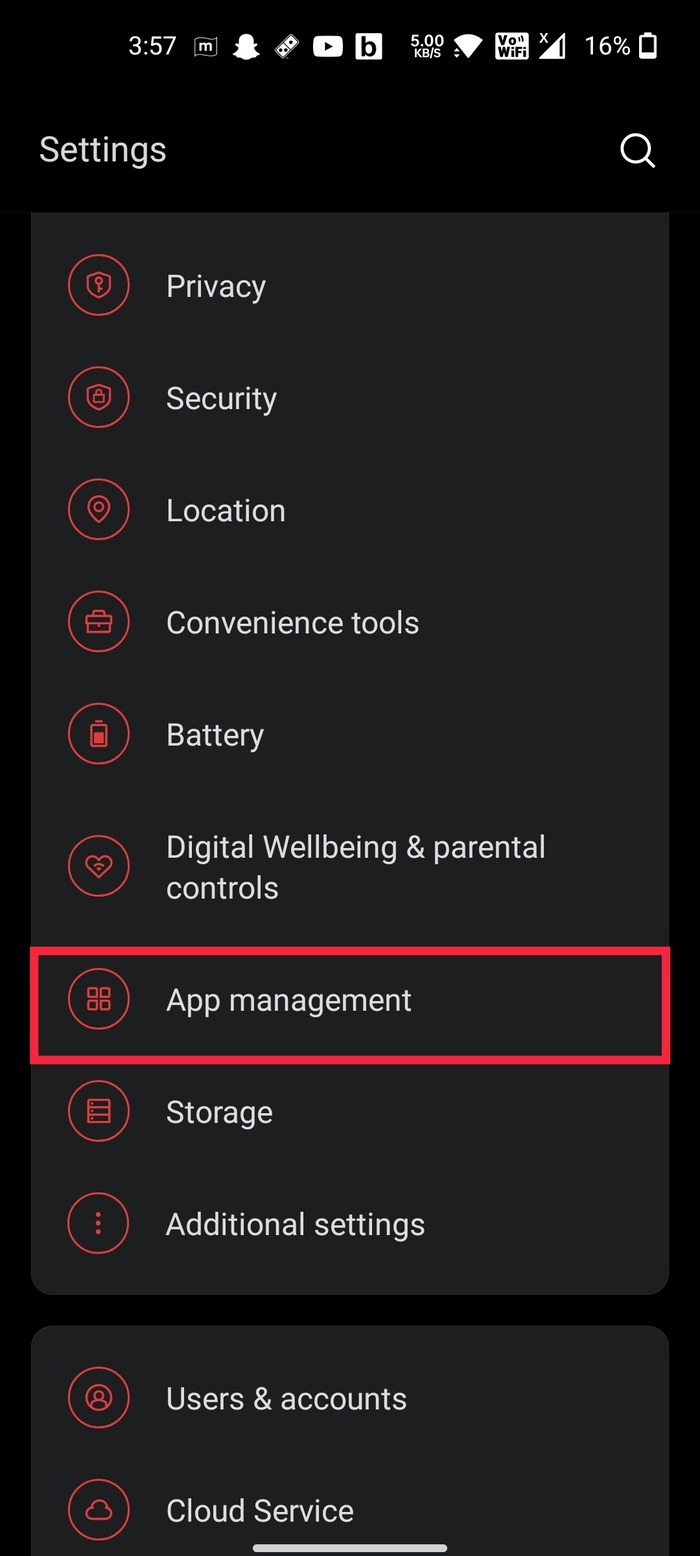
- Aqui, na lista de aplicativos instalados, selecione WhatsApp.
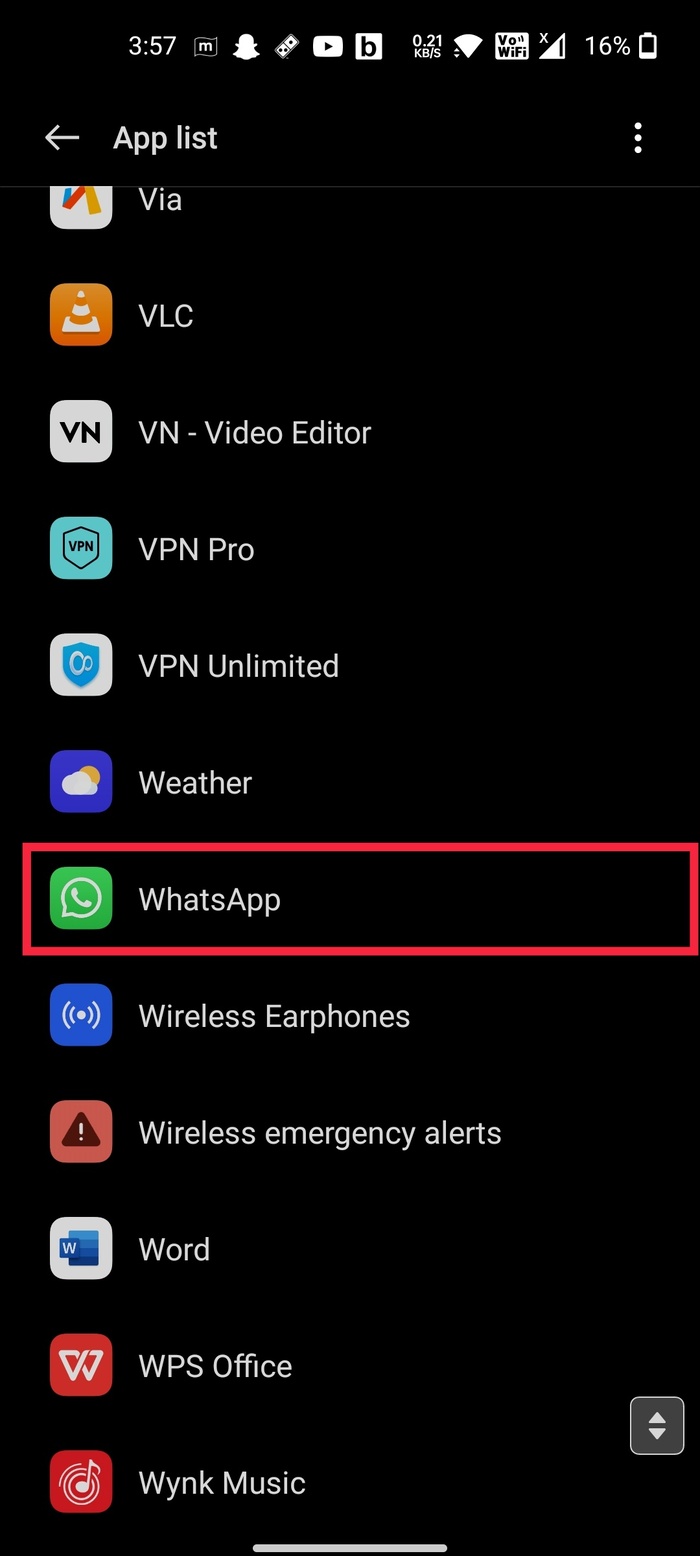
- Agora, procure a opção de permissão e clique nela.
- Uma vez feito, habilite a permissão de armazenamento na lista de opções de permissão. Se já estiver ativado, tente desativá-lo e habilitá-lo novamente.
Como corrigir imagens do Whatsapp que não aparecem nas fotos no iPhone
Não se preocupe se você for um usuário do iPhone, pois há algumas etapas de solução de problemas para os usuários do iOS corrigirem as irritantes imagens do WhatsApp que não aparecem no aplicativo Fotos. Além disso, o processo permanece o mesmo, independentemente da sua versão do iOS, desde que seja compatível com o WhatsApp. Com isso fora do caminho, vamos ver como você pode corrigir as imagens do WhatsApp que não aparecem no aplicativo Fotos no iPhone.
1. Conceda permissão de fotos ao WhatsApp
O WhatsApp não salva imagens em seu aplicativo iOS Photos se a permissão de acesso a todas as fotos não for concedida. Para corrigir isso, confira as etapas a seguir.
- Inicie o aplicativo Configurações no seu dispositivo iOS e role para baixo até encontrar o WhatsApp.
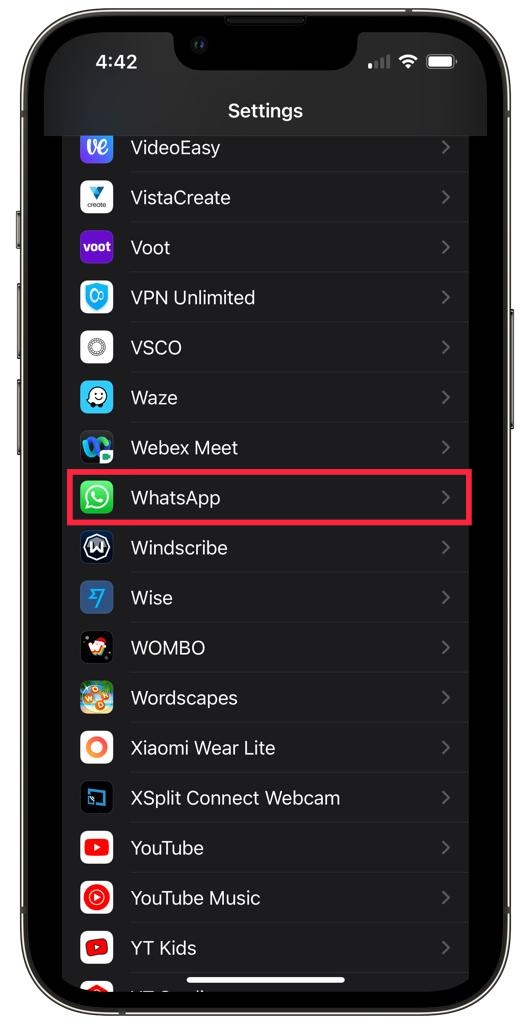
- Selecione WhatsApp e escolha a opção Fotos .
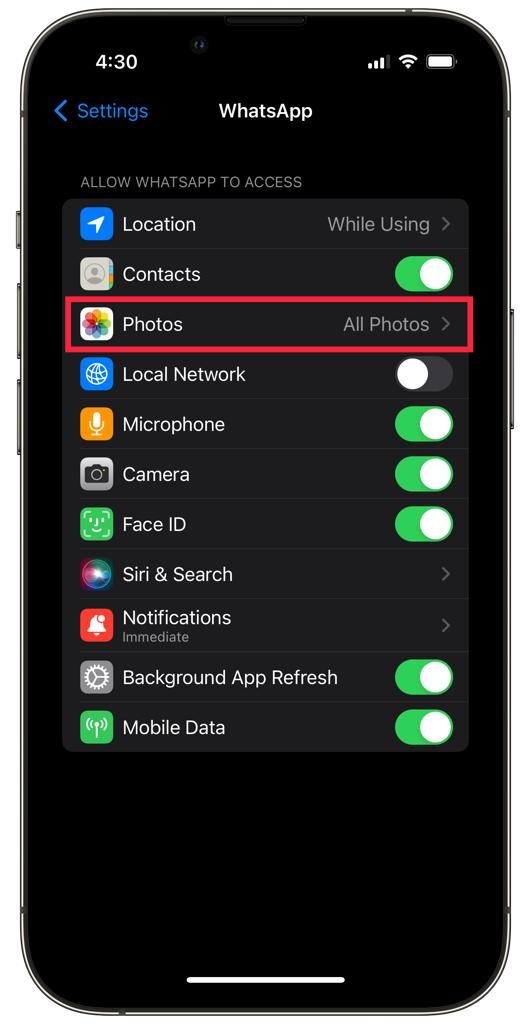
- Agora, clique nele e ative o acesso a todas as fotos e reinicie seu dispositivo iOS.
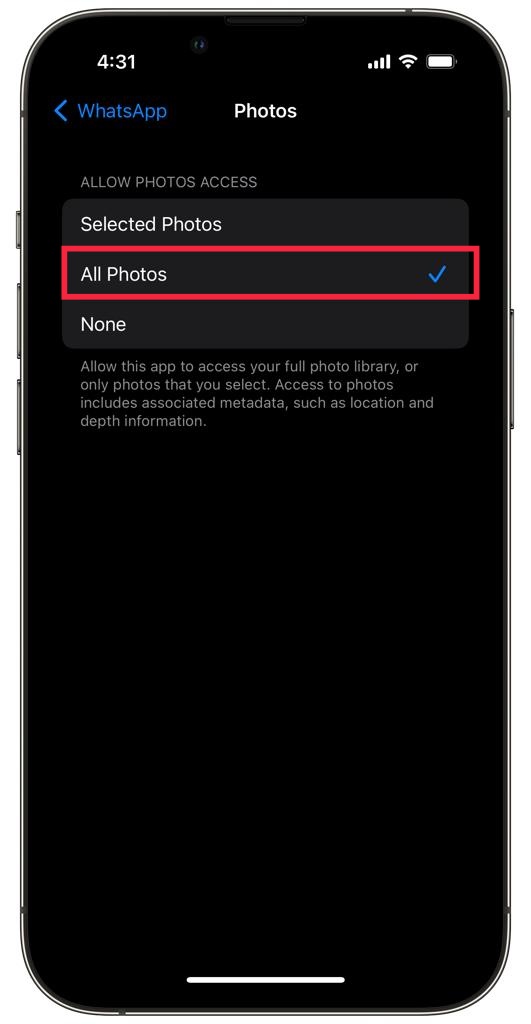
- Feito isso, agora deve mostrar as fotos do WhatsApp na galeria confortavelmente.
2. Ative a opção Salvar fotos na galeria
A seguinte configuração de solução de problemas para corrigir as imagens do WhatsApp que não aparecem na galeria é habilitar a opção salvar fotos na galeria nas configurações do WhatsApp. Se essa configuração estiver desativada, nenhuma foto ou vídeo será salvo na galeria.

- Abra o aplicativo WhatsApp no seu dispositivo iOS e clique no ícone de configurações.
- Aqui, selecione a opção Bate -papos.
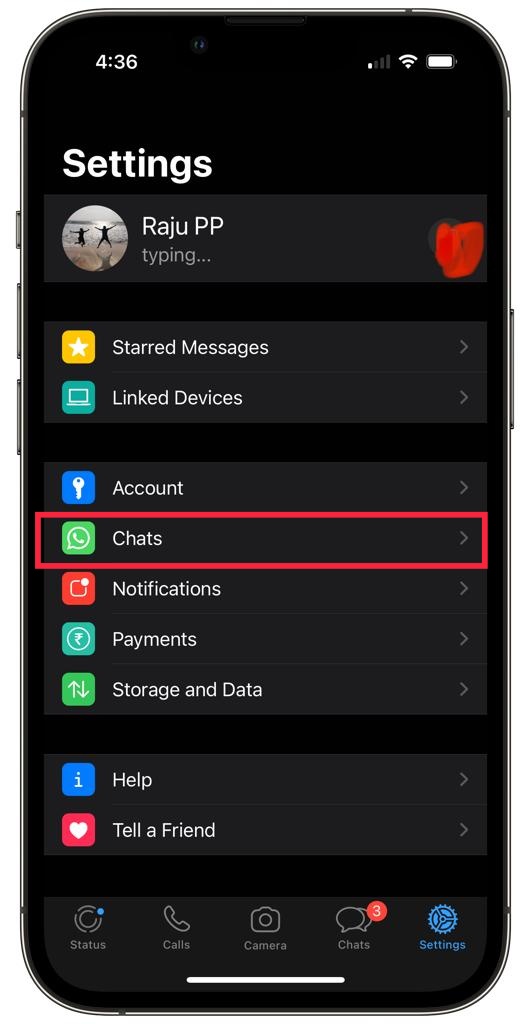
- Agora, basta ativar a opção Salvar no rolo da câmera e pronto. Depois de habilitar a configuração, a mídia do WhatsApp agora deve estar visível na galeria do seu iPhone.
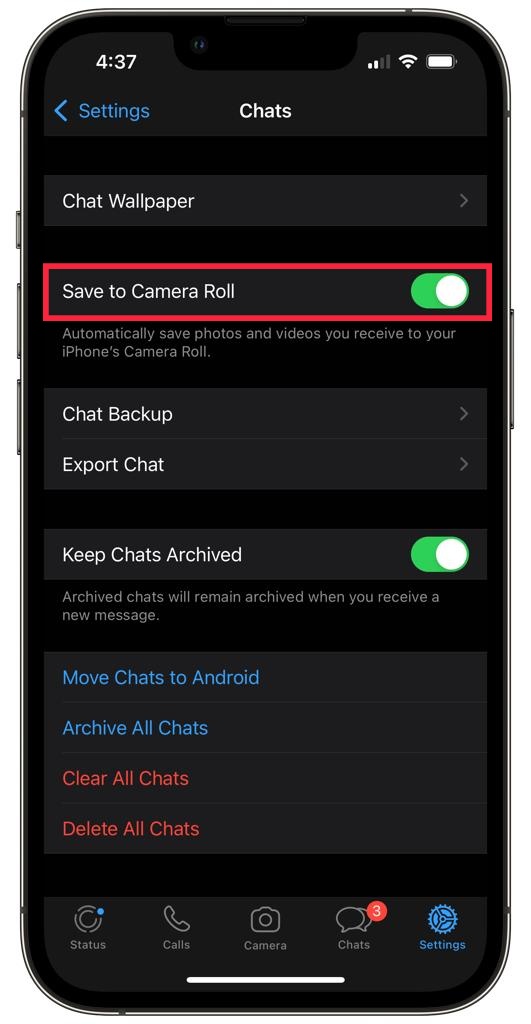
A mídia do WhatsApp ainda não está aparecendo na galeria? Fazem isto!
Apesar de tentar todas as etapas de solução de problemas, se a mídia do WhatsApp não estiver aparecendo na galeria, seu último recurso é tentar desinstalar e reinstalar o WhatsApp. No entanto, se mesmo isso não funcionar, talvez seja necessário redefinir seu dispositivo para corrigir o problema.
Corrija confortavelmente as imagens do WhatsApp que não aparecem na galeria
Usando as etapas de solução de problemas que compartilhamos acima, você pode corrigir rapidamente as imagens do WhatsApp que não aparecem no problema da galeria de uma vez por todas com facilidade.
Deixe-nos saber nos comentários abaixo se você achou este artigo útil e corrigiu com sucesso a mídia do WhatsApp não sendo exibida no problema da Galeria.
Perguntas frequentes sobre a mídia do WhatsApp não aparecendo no aplicativo Galeria/Fotos
2. Como fazer backup de vídeos do WhatsApp no Google Drive?
Por padrão, o WhatsApp faz backup de todas as imagens e mensagens para o Google Drive no seu dispositivo Android, mas você precisa habilitar a opção de vídeos manualmente. Deixe-nos dar uma olhada.
- Inicie o aplicativo WhatsApp no seu dispositivo Android e clique no menu de três pontos no canto superior direito da tela.
- Agora, selecione as configurações na lista suspensa e navegue até a seção Bate-papos.
- Aqui, clique na opção Backup de bate-papo e ative a opção Incluir vídeos.
- Boom, também não fará backup de vídeos do WhatsApp ao lado de imagens e textos.
3. Como posso baixar imagens do WhatsApp sem abrir o chat?
Siga estas etapas para baixar facilmente imagens do WhatsApp sem abrir o bate-papo:
- Ativar o modo avião e ler mensagens
- Abra o WhatsApp e desative o download automático de mídia
- Vá para o bate-papo que contém a mídia que você deseja baixar
- Pressione e segure uma imagem até aumentar o zoom.
- Toque no botão Compartilhar no canto inferior esquerdo da imagem.
- Selecione Salvar imagem na lista de opções exibida.
4. Posso recuperar o WhatsApp Media excluído novamente?
Infelizmente, você não pode recuperar os arquivos excluídos, a menos que tenha um backup da mídia do WhatsApp. Dito isso, você sempre pode solicitar que o destinatário encaminhe essas imagens de volta para você. Não é o ideal, mas vale a pena tentar.
5. Como faço para bloquear fotos do WhatsApp na minha galeria?
Para parar de salvar a mídia do WhatsApp, seja imagens, vídeos ou áudio, em seu aplicativo Galeria/Fotos, você precisa seguir estas etapas:
- Abra o WhatsApp.
- Toque em Mais opções > Configurações > Bate-papos.
- Desative a visibilidade da mídia.
6. Como faço para excluir fotos do WhatsApp da minha galeria?
Se você estiver no Android, siga estas etapas para excluir fotos e vídeos do WhatsApp da Galeria:
- Na guia CHAT, toque em Pesquisar.
- Toque em Fotos, Vídeos ou Documentos.
- Toque no item que deseja excluir.
- Toque em Mais > Excluir.
- Toque em APAGAR.
Anteriormente, cobrimos um guia detalhado sobre como se livrar do spam do WhatsApp. Certifique-se de lê-lo.
Leitura adicional:
- A mídia do WhatsApp não está baixando? Veja como corrigi-lo
- Como habilitar backups criptografados de ponta a ponta no WhatsApp
- Melhores adesivos do WhatsApp em 2022 – engraçados, memes, animados e muito mais
- Como enviar imagens descompactadas pelo WhatsApp no iPhone
- Como enviar imagens descompactadas pelo WhatsApp no Android
- 5 truques da Web do WhatsApp que você precisa conhecer
- 10 maneiras de corrigir o aplicativo de fotos que não funciona no Windows 11